VeraCrypt è il successore di TrueCrypt. Offre molte delle stesse funzionalità ed è completamente compatibile con le versioni precedenti. VeraCrypt è completamente multipiattaforma e offre un comodo programma di installazione che puoi utilizzare per iniziare su Debian 10.
In questo tutorial imparerai:
- Come scaricare il programma di installazione di VeraCrypt
- Come decomprimere i programmi di installazione
- Come eseguire il programma di installazione della GUI
- Come aprire VeraCrypt su Debian 10
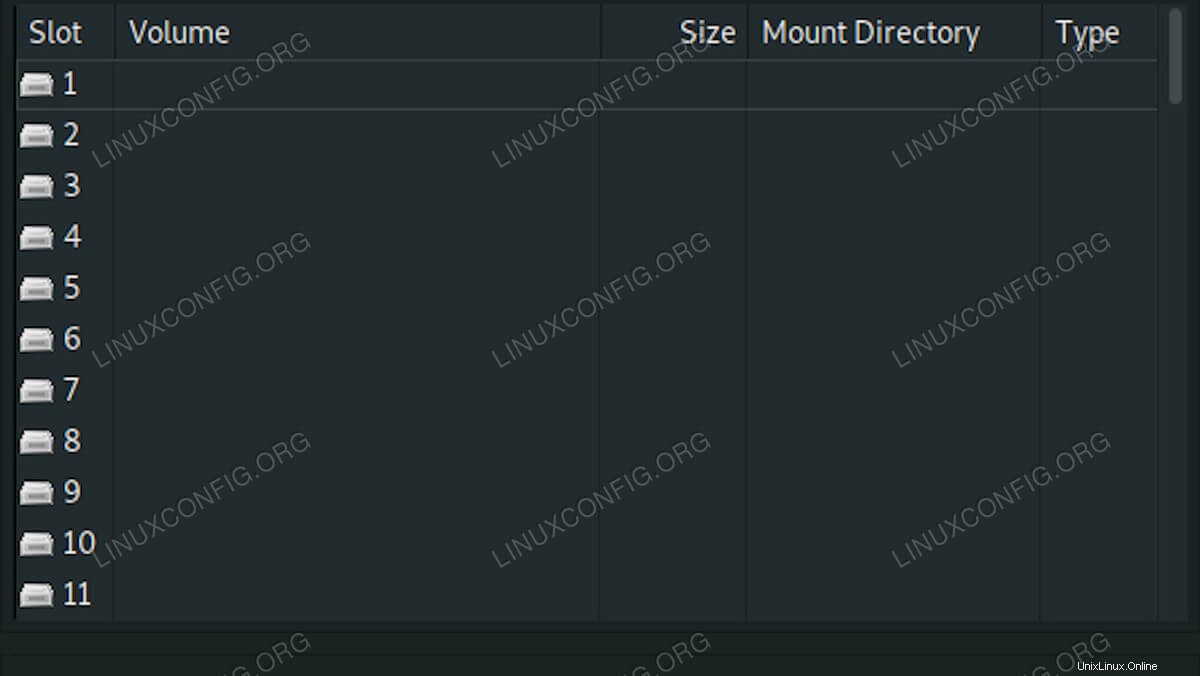 VeraCrypt guida su Debian 10.
VeraCrypt guida su Debian 10. Requisiti e convenzioni software utilizzati
| Categoria | Requisiti, convenzioni o versione del software utilizzata |
|---|---|
| Sistema | Debian 10 Buster |
| Software | VeraCripta |
| Altro | Accesso privilegiato al tuo sistema Linux come root o tramite sudo comando. |
| Convenzioni | # – richiede che i comandi linux dati vengano eseguiti con i privilegi di root direttamente come utente root o usando sudo comando$ – richiede che i comandi linux dati vengano eseguiti come un normale utente non privilegiato |
Scarica il programma di installazione di VeraCrypt
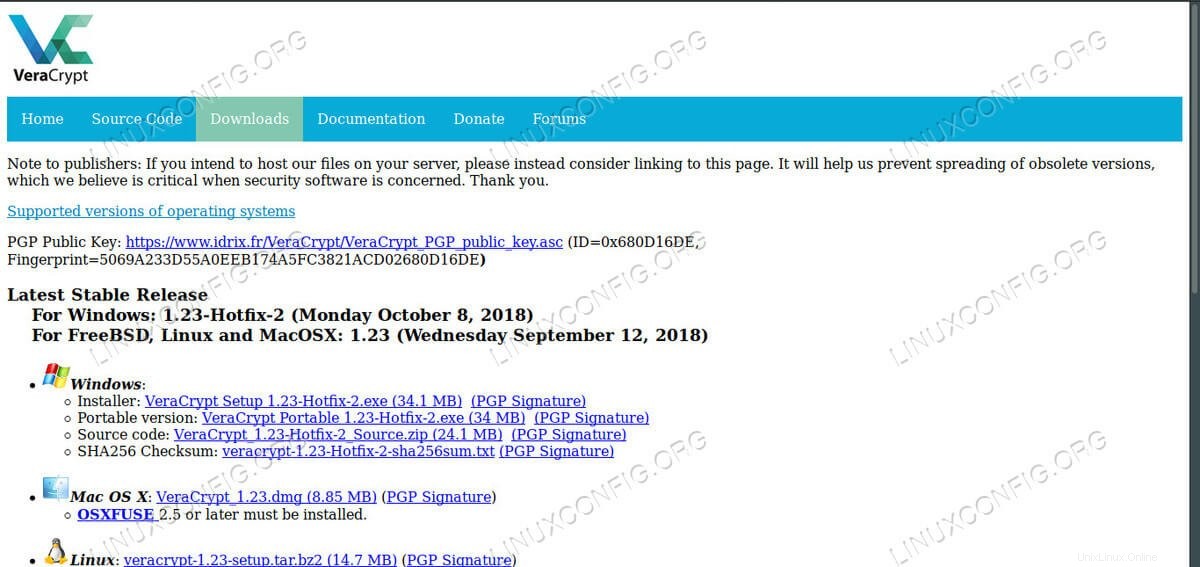 Pagina di download di VeraCrypt.
Pagina di download di VeraCrypt. Probabilmente puoi trovare un pacchetto VeraCrypt in giro online, ma l'unico modo ufficiale per installarlo su Debian 10 è tramite lo script di installazione fornito dagli sviluppatori di VeraCrypt. Vai alla pagina di download di VeraCrypt. Individua l'ultimo tarball di Linux e scaricalo. Quando richiesto, scarica il tarball, invece di aprirlo con il tuo gestore archivio.
Disimballare i programmi di installazione
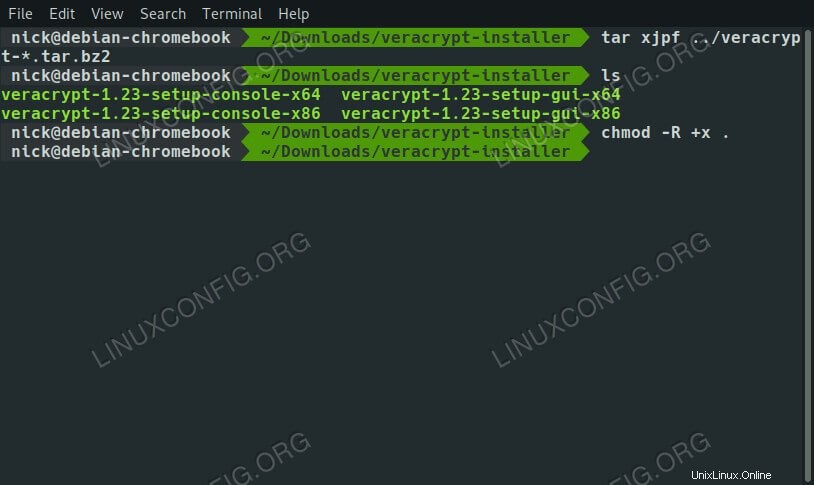 Decomprimi il programma di installazione VeraCrypt su Debian 10.
Decomprimi il programma di installazione VeraCrypt su Debian 10.
Non ci sono cartelle nell'archivio del programma di installazione di VeraCrypt. Ecco perché è più facile gestire il disimballaggio dalla riga di comando. Cambia le directory nel tuo ~/Downloads e crea una nuova directory per i programmi di installazione.
$ cd ~/Downloads $ mkdir veracrypt-installer
Ora, cambia le directory nella tua nuova cartella di installazione e decomprimi l'archivio.
$ cd veracrypt-installer $ tar xjpf ../veracrypt-*.tar.bz2
Una volta che hai finito di decomprimerli, rendi eseguibili gli script di installazione.
$ chmod -R +x .
Esegui il programma di installazione della GUI
Noterai che ci sono quattro programmi di installazione nella cartella. Quello che probabilmente vorrai è quello della GUI a 64 bit. La parte "GUI" si riferisce più alla versione grafica di VeraCrypt installata, piuttosto che al programma di installazione stesso.
Per iniziare, esegui il programma di installazione dal terminale.
$ ./veracrypt-1.23-setup-gui-x64
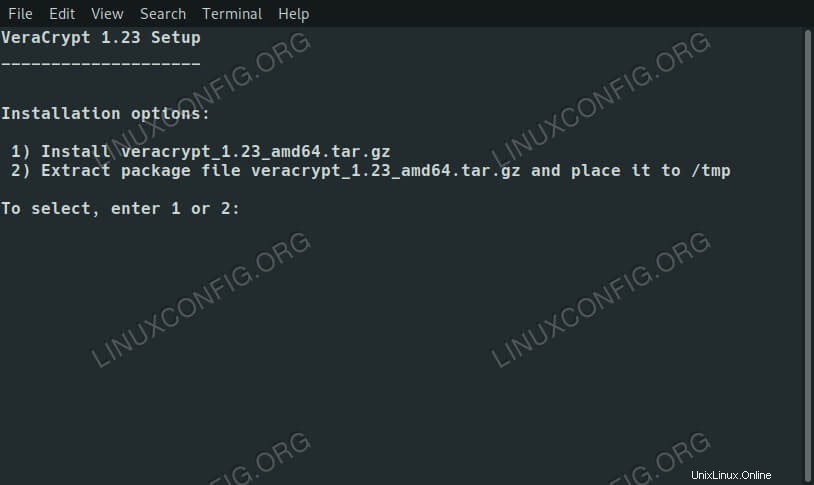 Seleziona il tipo di installazione VeraCrypt su Debian 10.
Seleziona il tipo di installazione VeraCrypt su Debian 10.
Il programma di installazione inizierà chiedendo se vuoi installare VeraCrypt o decomprimere il tarball che contiene in /tmp . Seleziona l'opzione di installazione.
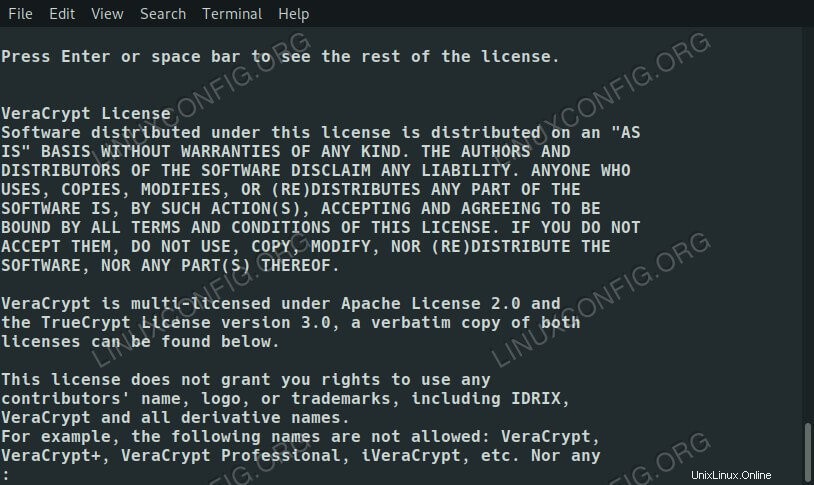 Accetta la licenza VeraCrypt su Debian 10.
Accetta la licenza VeraCrypt su Debian 10. Successivamente, ti verrà chiesto di leggere e accettare la licenza VeraCrypt.
 Avvia l'installazione di VeraCrypt su Debian 10.
Avvia l'installazione di VeraCrypt su Debian 10.
Infine, l'installatore ti chiederà di inserire la tua password per sudo per iniziare l'installazione. Una volta inserita la password, ci vorranno solo uno o due secondi prima che l'installazione sia completata.
Apri VeraCrypt su Debian 10
 VeraCrypt su Debian 10.
VeraCrypt su Debian 10.
Dopo l'installazione, puoi aprire VeraCrypt tramite il desktop. Di solito si trova sotto gli Accessori sezione del menu del desktop.
Conclusione
Dovrai tenere d'occhio gli aggiornamenti per VeraCrypt tu stesso. L'installazione non ha impostato un repository o altro, quindi dovrai installare manualmente gli aggiornamenti da solo.
VeraCrypt può crittografare sia le unità fisiche e le partizioni, sia le unità virtuali nelle directory, rendendolo uno strumento versatile e sicuro.